如何在 Windows 11 中重置任务栏角溢出图标
如果您想将Windows 11 中的任务栏角溢出图标重置(reset Taskbar Corner Overflow Icons in Windows 11)为默认值,本指南将帮助您完成此操作。在Windows 10(Windows 10)之前的早期版本中,任务栏右下角的图标称为通知区域(Notification Area)或系统(System)托盘图标。但在Windows 11中,这个区域被命名为Taskbar Corner Overflow。
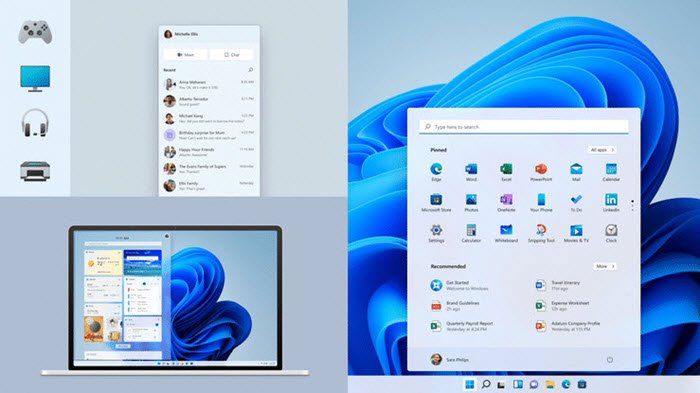
Windows 10中的系统托盘(System Tray)现在已成为Windows 11中的任务栏角溢出(Taskbar Corner Overflow)。任务栏角落溢出(Taskbar Corner Overflow)带有一些自定义图标或添加图标的功能。我们可以添加到任务栏角落溢出的图标选择很多,我们可以获取列表中几乎每个基本程序的图标。如果您不喜欢所看到的图标数量并且想要将任务栏角溢出(Taskbar Corner Overflow)重置为基本图标,我们为您提供了解决方案。让我们看看如何在Windows 11中重置(Windows 11)任务栏角溢出图标(Taskbar Corner Overflow Icons)。
如何在Windows 11中重置(Windows 11)任务栏角溢出图标(Taskbar Corner Overflow Icons)
要在Windows 11中重置任务栏角溢出图标(Taskbar Corner Overflow Icons),我们必须在注册表编辑器(Registry Editor)中进行。因此,在深入了解该过程之前,请备份您的注册表设置(backup your registry settings)并进入它。此外,关闭所有打开的程序,包括资源管理器(Explorer)窗口。开始:
- 打开运行框
- 键入 Regedit 并按 Enter
- 在注册表编辑器(Registry Editor)中复制/粘贴此路径
- (Terminate Explorer.exe)使用任务管理器(Task Manager)终止 Explorer.exe
- 在注册表编辑器中删除IconStreams和PastIconStreams
- 使用任务管理器重新启动资源管理器
- 重启你的电脑
让我们深入了解该过程的细节——它类似于我们在 Windows 10 中删除旧通知图标的方式。
Win+R键盘快捷键 打开运行(Run)框并键入Regedit ,然后按 Enter 键(Enter)打开注册表编辑器。
在注册表编辑器(Registry Editor)窗口中,将以下路径地址复制并粘贴到地址栏中,然后按Enter。
HKEY_CURRENT_USER\Software\Classes\LocalSettings\Software\Microsoft\Windows\CurrentVersion\TrayNotify
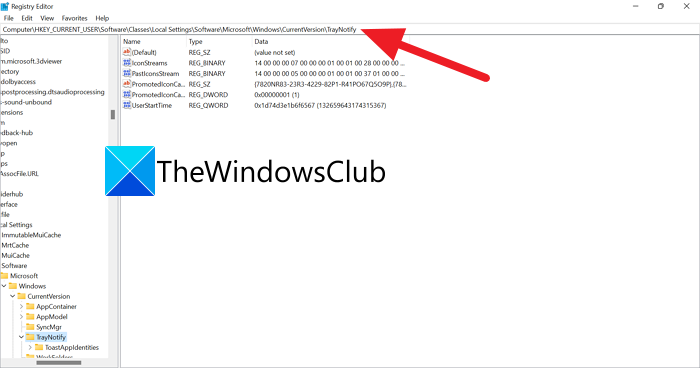
现在,在注册表(Registry)编辑器中转到路径后,您必须终止所有在后台运行的资源管理器进程。(Explorer)
接下来,打开任务管理器并终止 explorer.exe 进程(terminate the explorer.exe process)。
现在,在Registry Editor中,选择 IconStreams和 PastIconsStream并右键单击它们。选择删除(Delete)以将它们从路径中删除。

删除这两个文件后,您必须使用任务管理器重新启动资源管理器。(restart Explorer)
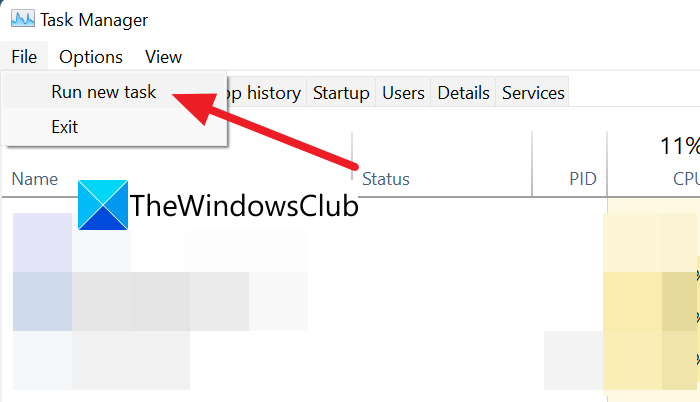
按 键盘上的Ctrl+Shift+Esc并单击 File,然后选择 Run new task。它将打开一个小对话框来创建(Create)新任务。在其中输入explorer并按Enter。它将重新启动资源管理器。
丢失的任务栏和桌面现在将重新出现。要使所做的更改生效,请重新启动 PC。
这样您就可以在Windows 11中重置(Windows 11)任务栏角溢出图标(Taskbar Corner Overflow Icons)。
如何在Windows 11的任务栏中添加图标?
您可以通过“开始(Start)”菜单或右键单击打开的应用程序图标后看到的上下文菜单将图标添加或固定到 Windows 11 中的任务栏。(add or pin icons to the taskbar in Windows 11)
相关阅读(Related Read):如何在 Windows 11 上删除或禁用任务栏上的小部件。(How to remove or disable Widgets on the Taskbar on Windows 11.)
Related posts
Show or Hide Icons在Windows 11上的Taskbar Corner Overflow area
如何在Windows 11中隐藏Taskbar Icons上的Badges
如何将任何应用程序放到Windows 11中的Taskbar
如何在Windows 11上更改Taskbar size
如何使用Reigstry Editor移动Taskbar给Top上Windows 11
如何在Windows 11启用或禁用动态Refresh Rate(DRR)
如何在Windows 11中从Photos中制作Video
该PC无法运行Windows 11 - 修复它!
如何在 Windows 11 上更改桌面图标
如何在Windows 10中自动隐藏桌面图标与Autohidedesktopicons
Windows 11 New特点:重新设计Start,Taskbar,UI,Snap Layout
禁用闪烁Taskbar按钮或图标Windows 10%
如何加快Windows 10,使其运行Start,Run,Shutdown faster
如何在Windows 11开设Windows Tools
如何修复 Windows 11 任务栏不工作
在Windows 11上启用或禁用Wi-Fi和Ethernet adapter
支持Windows 11 operating system的芯片组和主板
如何修复 Windows 11 中的空白图标
如何在Windows 11启用或禁用Snap Layouts
Dynamic Refresh Rate feature如何在Windows 11中工作
